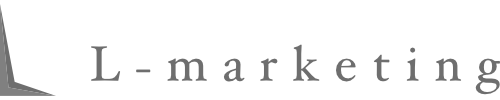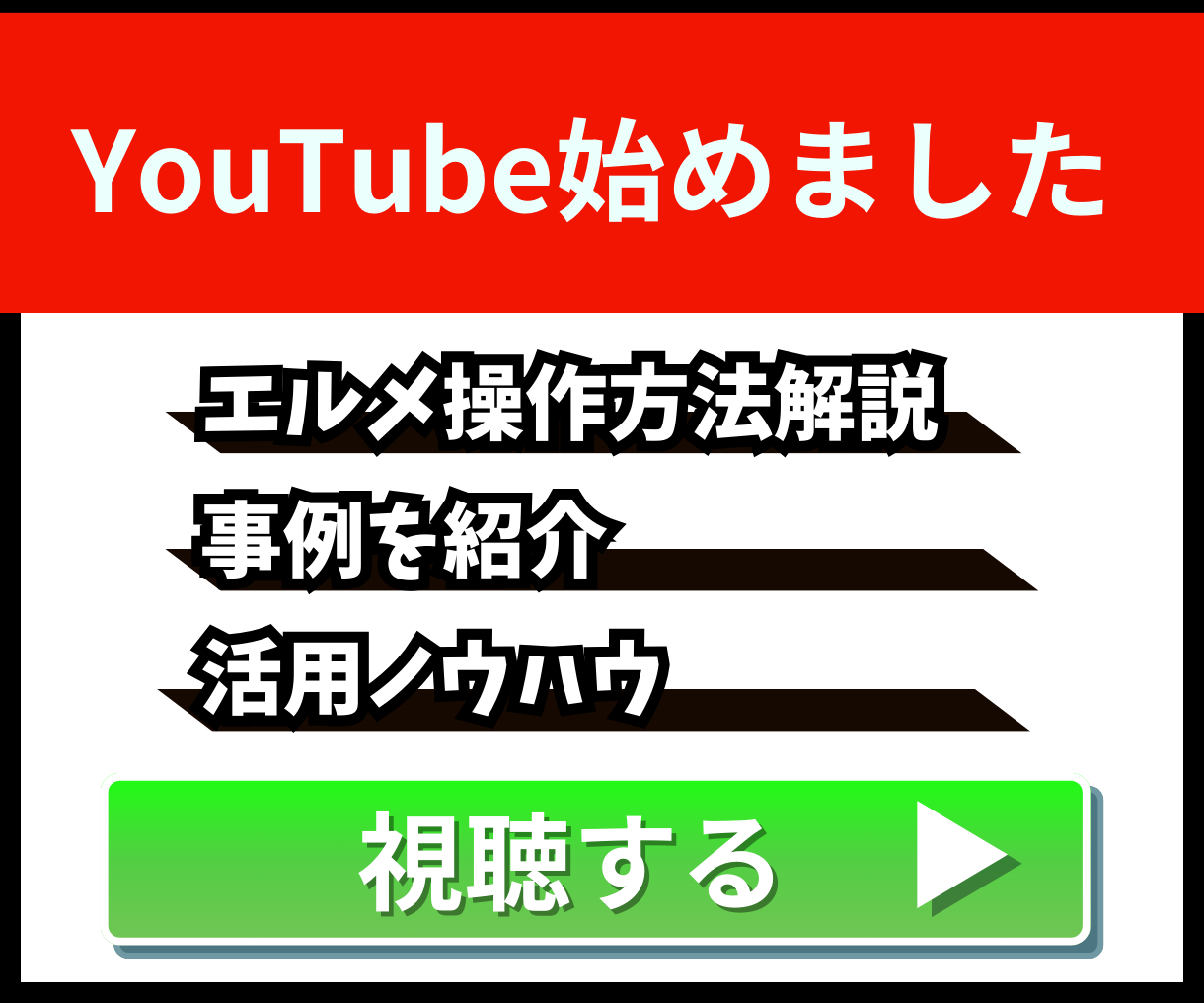タグとは
友だちをカテゴリー分けする際に使用する目印のようなものです。
例えば女性の友だちに対しては「女性」というタグを付けると、
タグが付いている人だけをピックアップすることが可能になるので
「女性」タグが付いた人だけに配信を行うことも出来ますし、
「女性」タグが付いた人以外に向けて配信を行うことも出来ます。
タグの作成方法
早速、タグの作成方法について紹介していきます。
1.タグ管理の画面を開く
まずエルメへログイン後、左端のメニューバーから[管理]>[タグ管理]を選択します。

2.フォルダを作成する
次に、作成したタグを保存する場所となるフォルダを作成していきます。
フォルダの隣にある[+]を選択します。
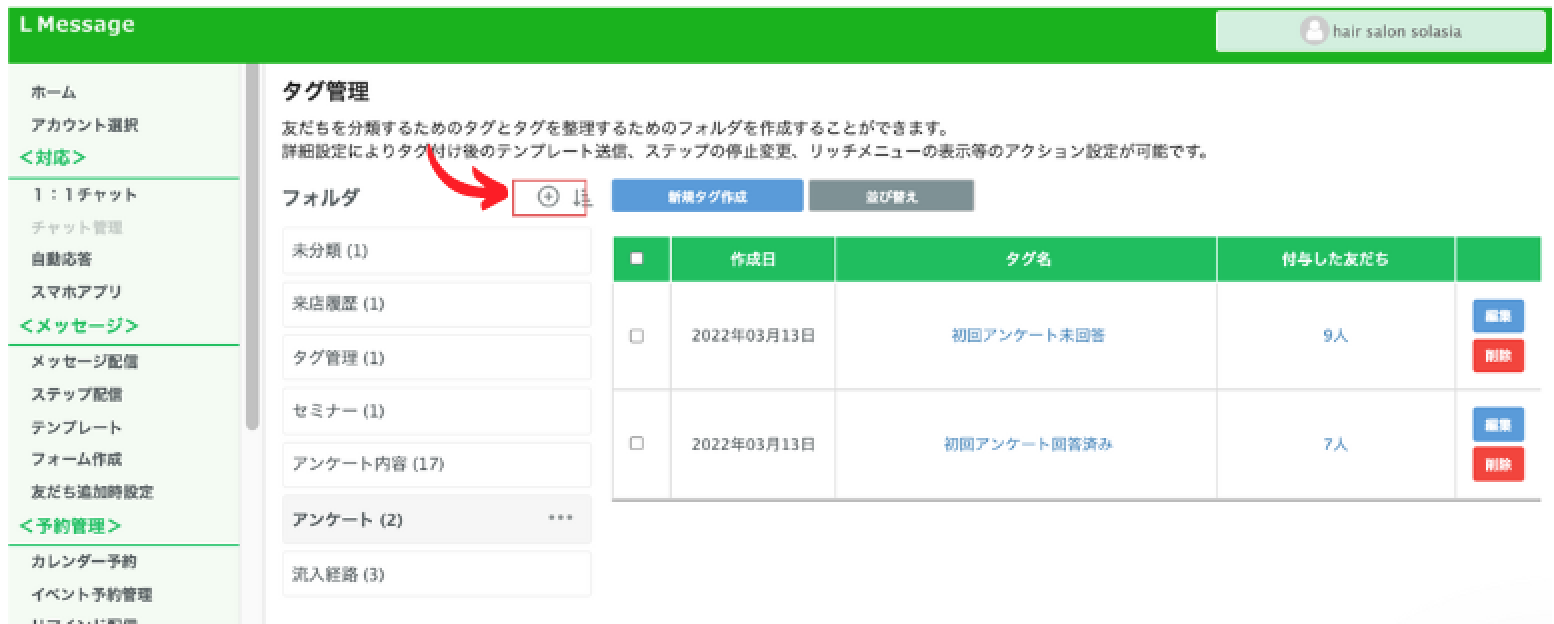
[フォルダ名]を入力する項目が表示されるので、入力し[決定]を選択します。
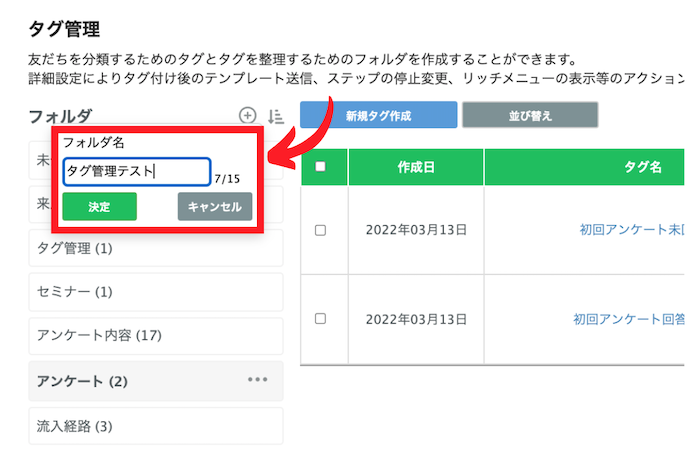
決定を押すとフォルダが作成されます。
分かりやすいフォルダ名だとタグが増えてきても管理しやすくなりますよ。
3.作成したフォルダにタグを新規作成していく
作成したフォルダを選択し、青ボタンの[新規タグ作成]を選択します。
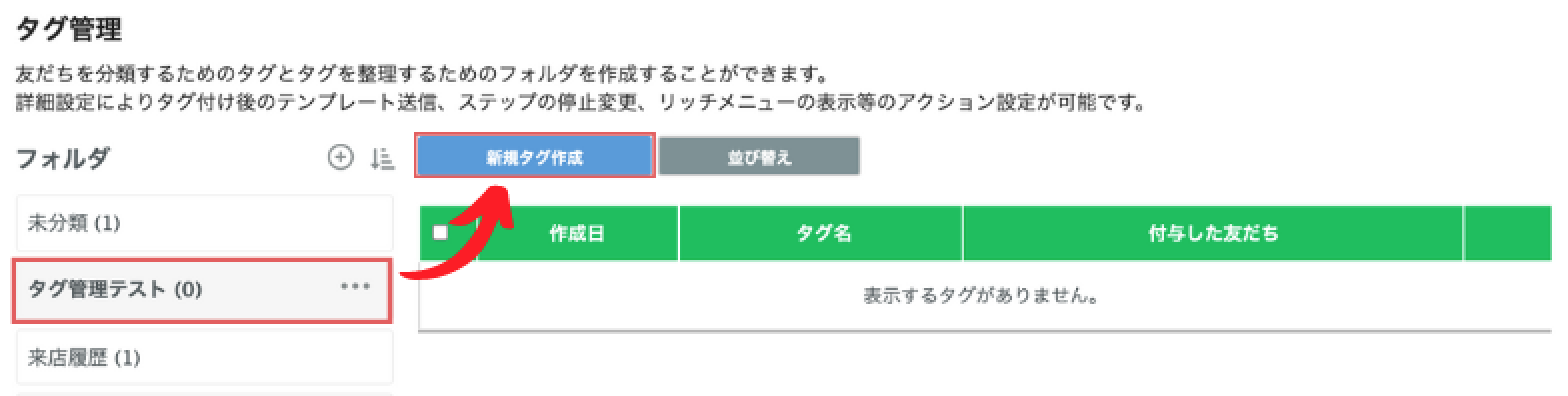
作成日の右側に[タグ名]の項目があるので、好きなタグを入力し[決定]を選択します。
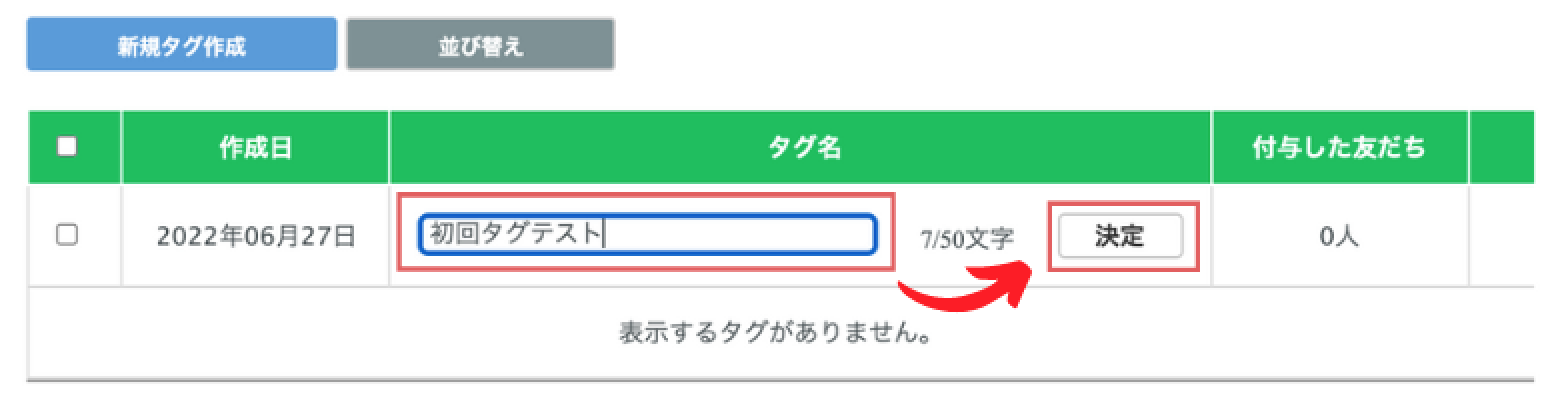
決定を押すと、初めに作成したフォルダの中に先ほど入力したタグが作成されます。
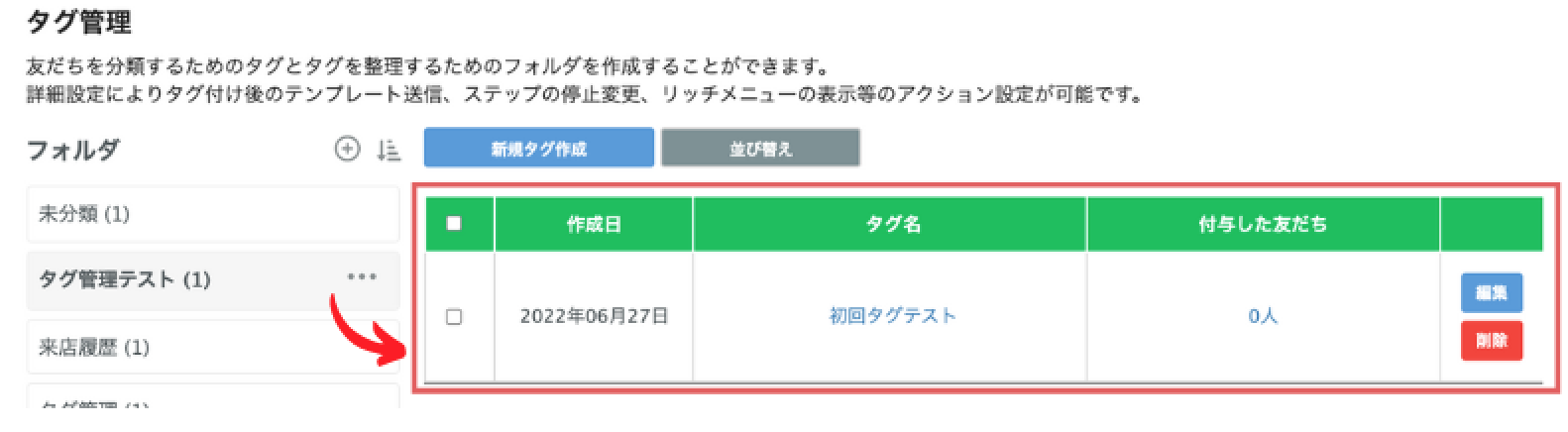
このようにタグ作成の手順自体はとても簡単なので
管理しやすいフォルダ名・タグ名でどんどん作成してみてください。
4.タグ名とフォルダの変更
タグ名・フォルダを変更する場合は、変更するタグ名・フォルダの[タグ名]を選択します。
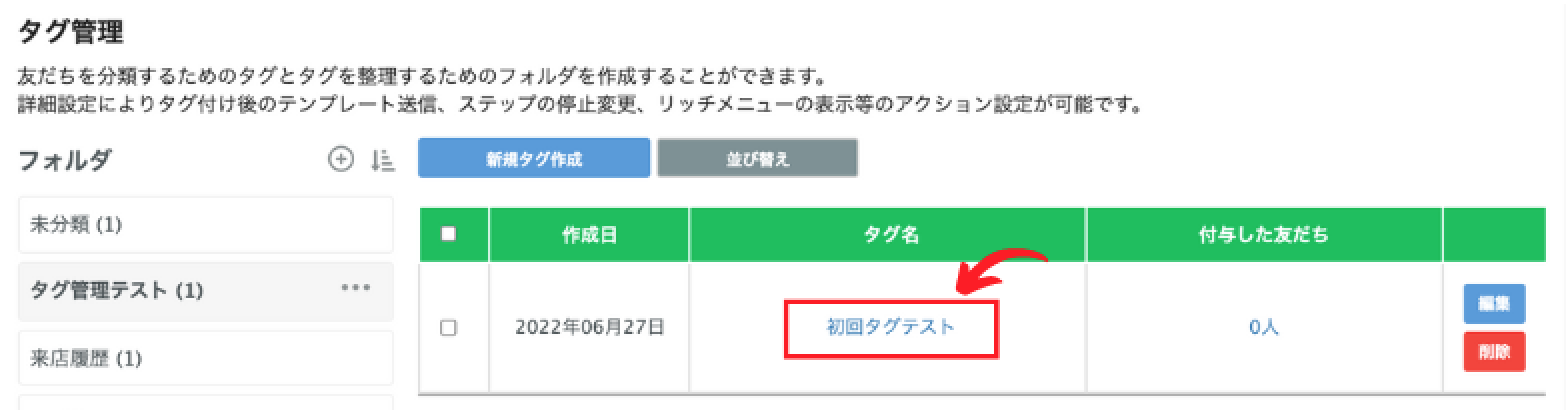
タグ名の変更は左側[タグ追加時のアクション]の下に現在のタグ名が入力されているので、
新しいタグ名を入力し、下部の[更新]を押せば変更完了です。
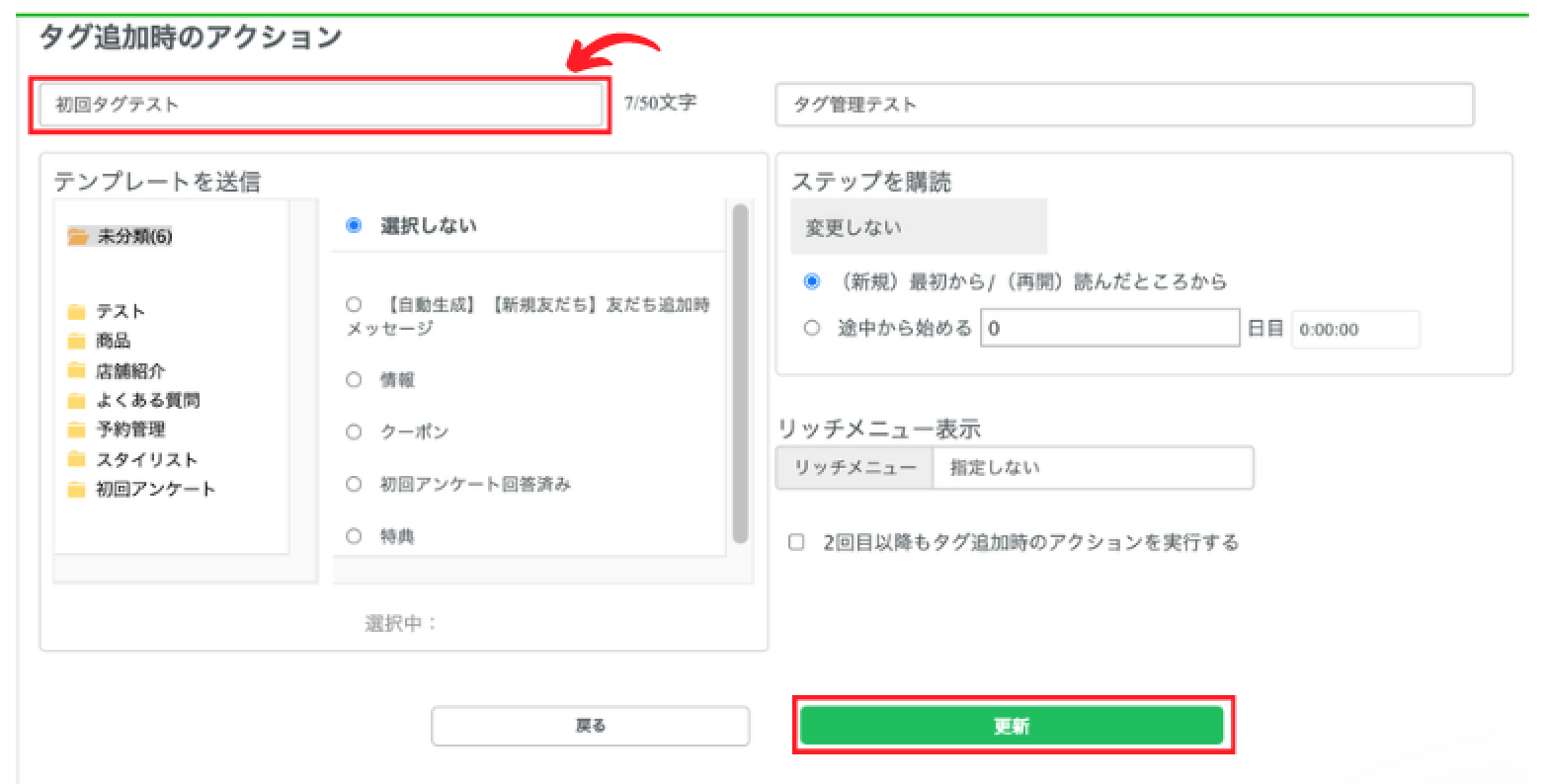
保存するフォルダを変更したい場合は
タグ名の隣にある[フォルダ名]を押すと、作成済みのフォルダが表示されるので
保存したいフォルダを選択し下部の[更新]を押すとフォルダの変更が完了です。
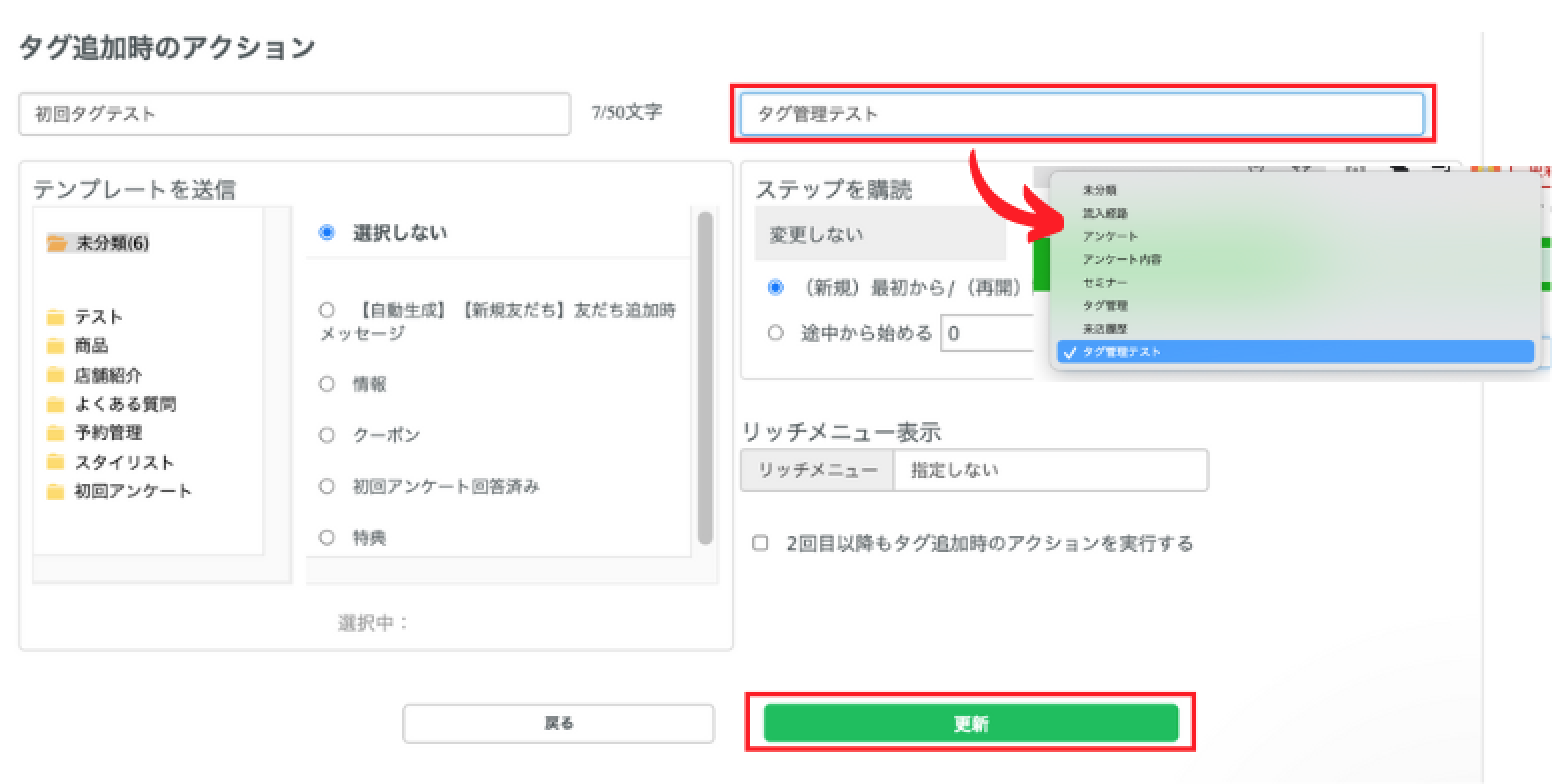
5.タグの削除と付与した友だちの確認
タグ管理のフォルダを開くと、フォルダごとに作成したタグが一覧で確認出来ます。
各タグの一番左には[編集]と[削除]があり、
タグ自体を削除したい場合はこの[削除]を選択すると削除をすることが出来ます。
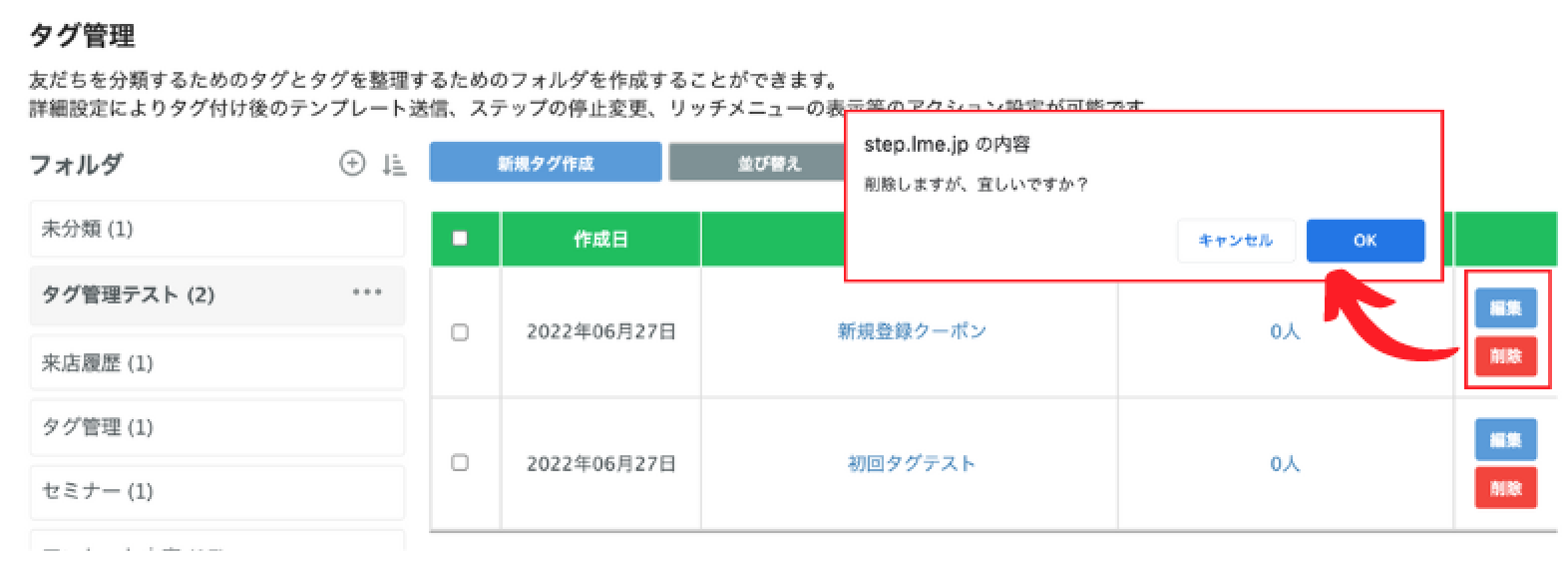
[編集]を選択すると、先ほどタグ名・フォルダを変更した設定画面へ移行します。
同じく一覧のページでタグが付いている友だちを確認することが出来ます。
[付与した友だち]>[●人]を押すとタグが付いている友だちリストが表示されます。
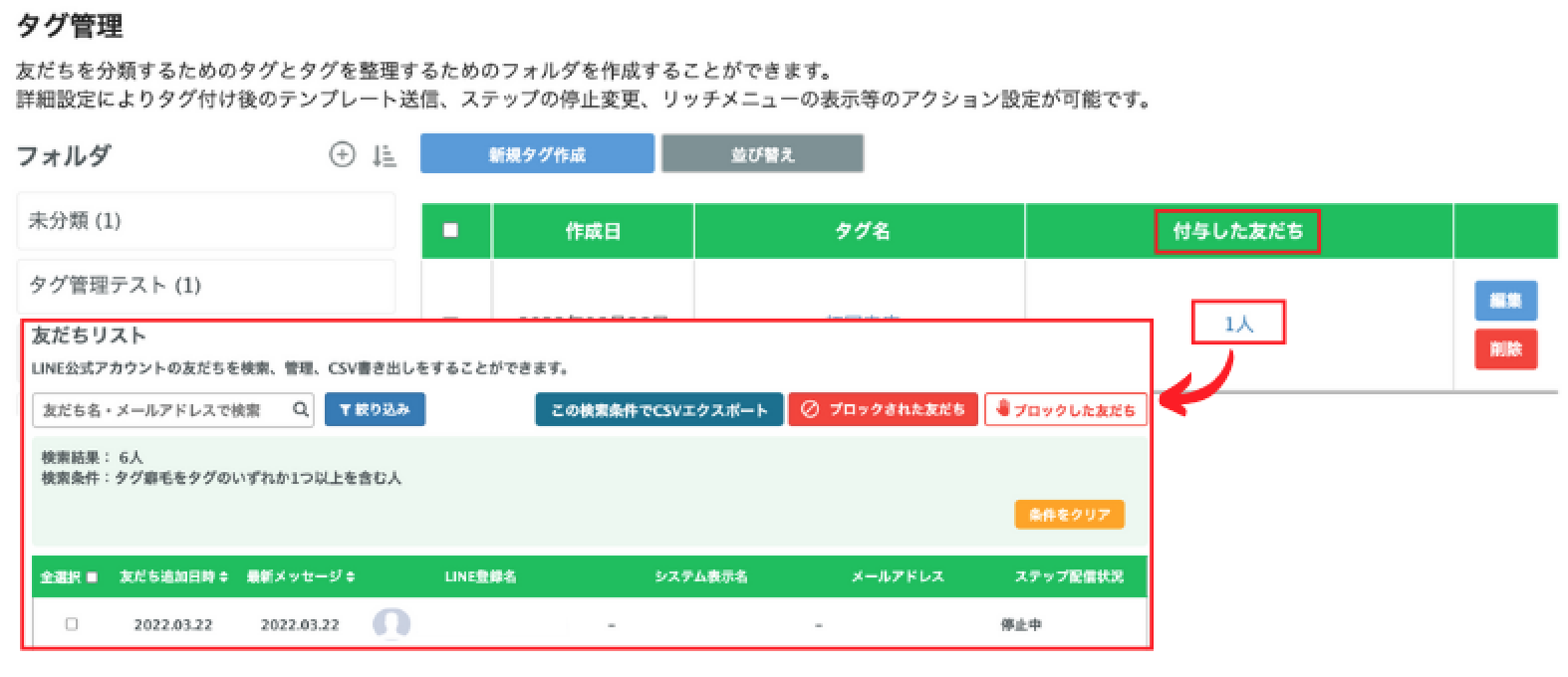
タグ追加時のアクションの設定
新規作成したタグは、作成した時点でタグとして利用可能な状態ですが、
さらに「タグの追加時アクション」を設定することが出来ます。
必須の設定ではないので、必要に応じて使ってみてくださいね。
1.タグ追加時のアクションとは
友だちにタグが付けられた時に発動するアクションのことです。
「テンプレートの配信」「ステップ配信の操作」「リッチメニューの表示」
の3つからアクションを設定することが出来ます。
2.タグ追加時のアクションを行う方法
[タグ管理]>[アクションを設定したいタグ名]を選択します。
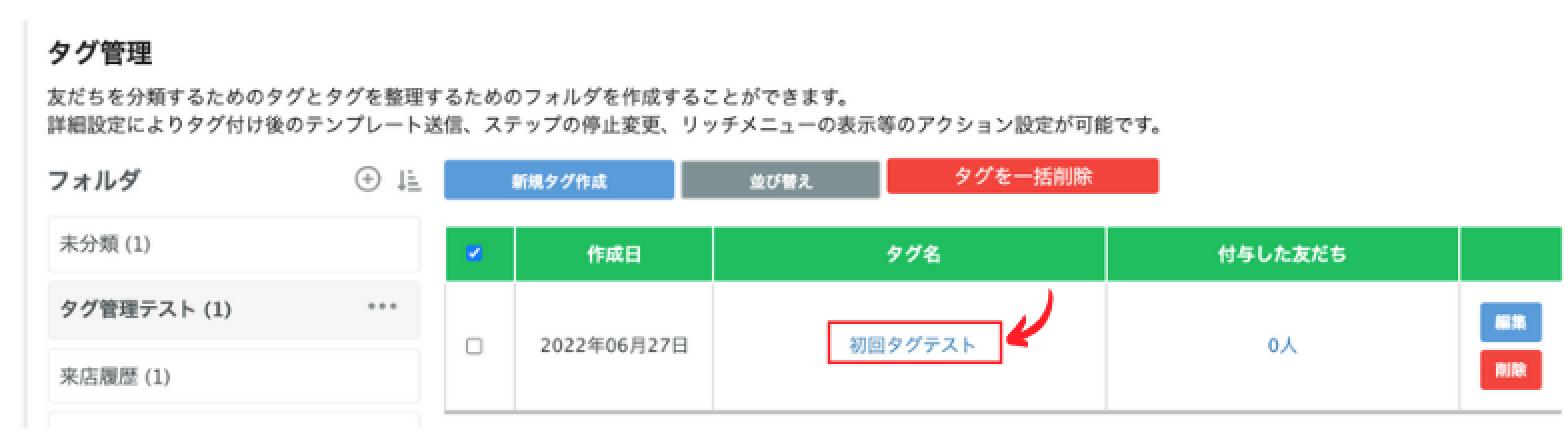
タグ名・フォルダの変更の際に使用した
[タグ追加時のアクション]の画面で各アクション設定が可能になります。
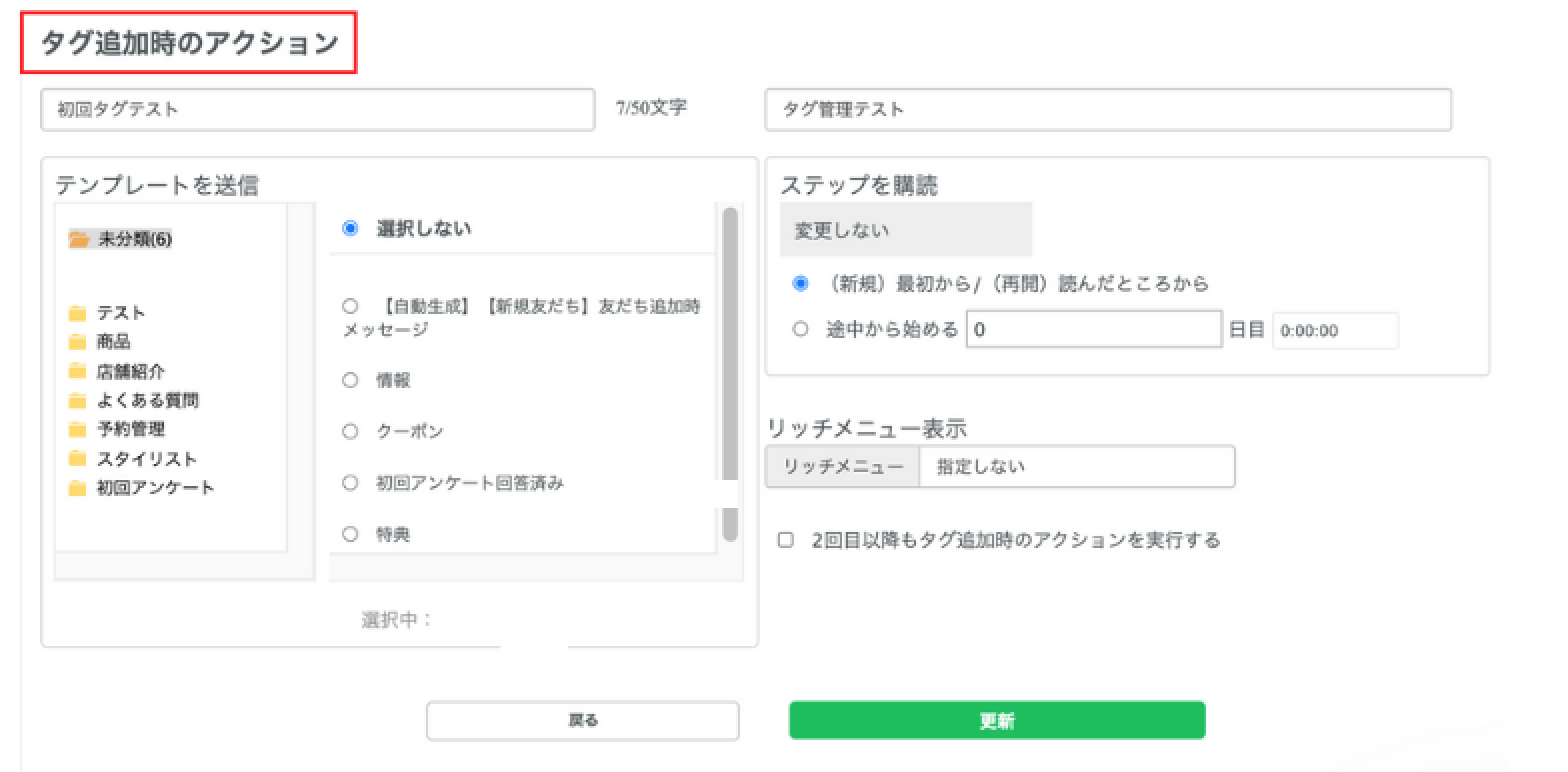
3.テンプレートの配信
友だちがタグ付けされた際にテンプレートのメッセージを配信が行える設定です。
画面左側の[テンプレートを送信]から設定します。
 テンプレートを事前に作っておき、
テンプレートを事前に作っておき、
テンプレートが保存されているフォルダを選択するだけで設定完了です。
4.ステップ配信の操作
友だちがタグ付けされた際にステップ配信が可能になる設定です。
画面右上にある[ステップを購読]から設定します。
 ここではステップ配信を
ここではステップ配信を
最初からスタートする・途中から始める・停止させるといった操作が出来ます。
5.リッチメニューの表示
タグに合わせて表示するリッチメニューを使い分けることが出来ます。
画面右下にある[リッチメニュー表示]から設定します。
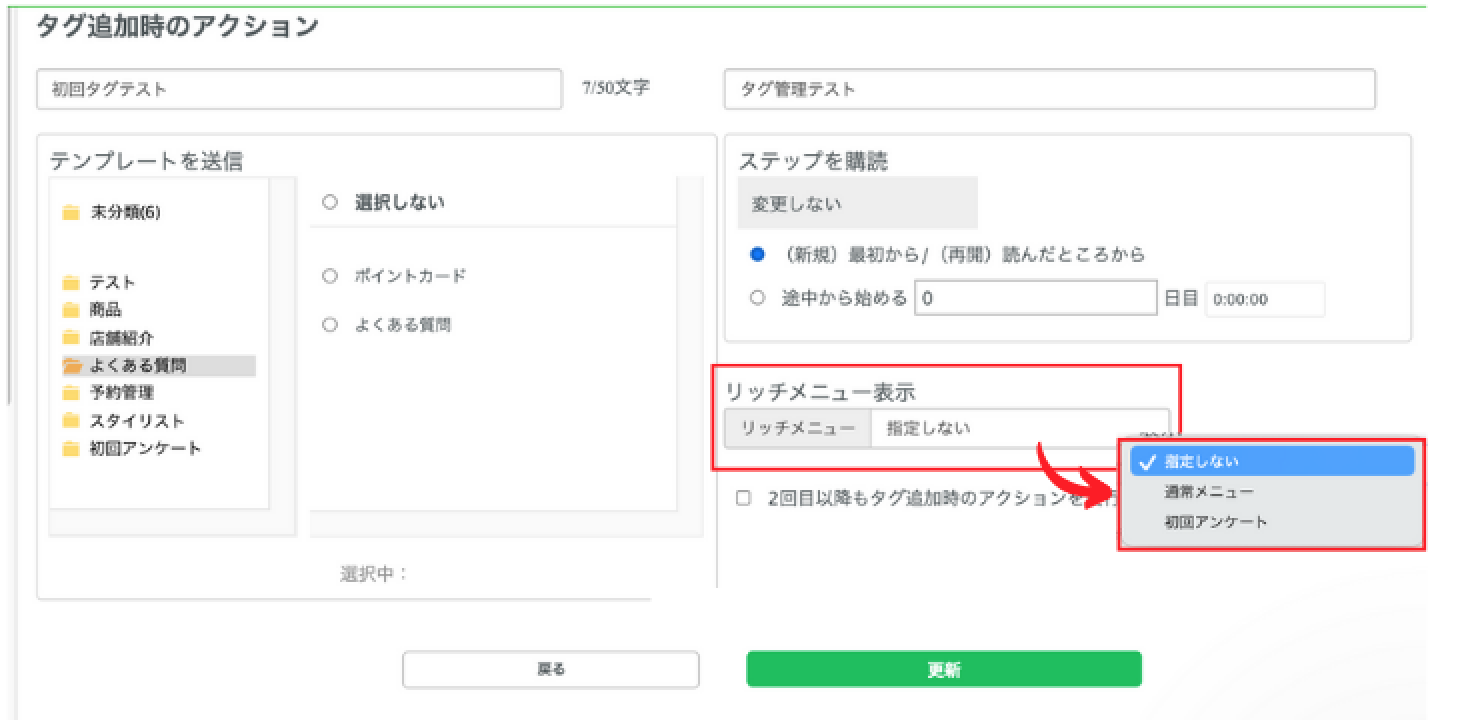
[リッチメニュー表示]>[表示しない]をクリックすると
作成済みのリッチメニューがプルダウンに表示されるので、選択し設定完了です。
6.タグ追加時のアクションの注意点
便利な機能ですが、注意する点が2つあります。
①すでにタグが付いている場合はアクションが発動しない
タグ追加時のアクションはタグは付いた時に発動するアクションなので
すでにタグが付いている状態で設定を行なってもアクションは発動されません。
②同じ友だちに対して発動するアクションは一度だけ
基本的にタグ追加時のアクションは同じ友だちに対して一度のみの発動になります。
例えばテンプレートの配信を設定していた場合、
友だちに対して最初にタグが付けられた場合はテンプレートが配信されますが、
タグを一度外し、再度タグを付けた場合は2度目のテンプレート配信はされません。
もしタグを付けた際に何度でもアクションを行いたい場合は
右下の[2回目以降もタグ追加時のアクションを実行する]にチェックを付けることで
何度でもアクションを発動することが出来るので、こちらを設定してください。
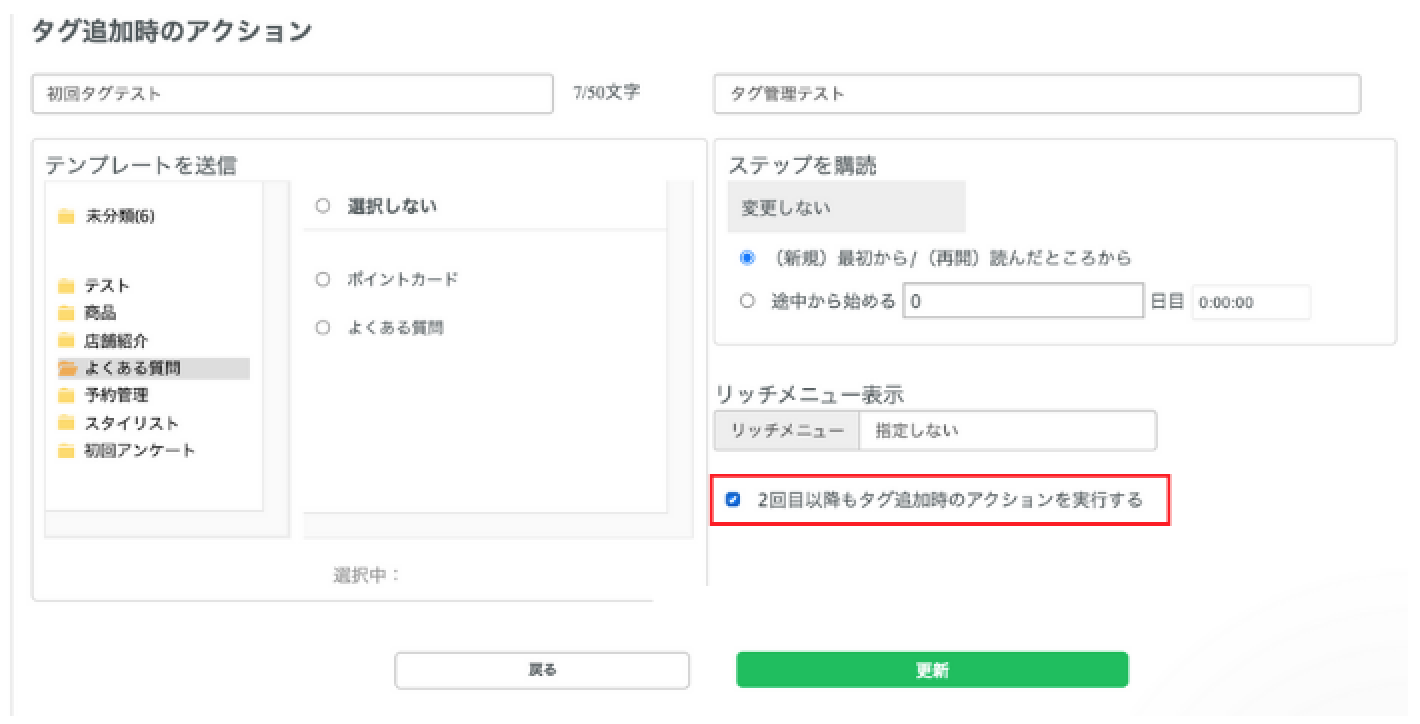
作成したタグの使い道
作成したタグは下記の機能で設定し、使用することが出来ます。
- 1:1チャット
- 自動返信
- メッセージ配信
- ステップ配信(絞り込み時に使用)
- テンプレート
- 回答フォーム
- 友だち追加時設定
- カレンダー予約
- イベント予約
- 友だちリスト
- 流入経路分析
- コンバージョン測定
- リッチメニュー
- 商品作成・一覧
タグは基本、特定のアクションを起こしたユーザーに対して付与する使い方が多いです。
例えば来店してくださったお客様に「来店済み」のタグを付けるような感じです。
このようにタグ付けすることで、
年齢や性別・アクション履歴などを元にユーザーの特徴や傾向を分析しやすくなるので
来店履歴がある人・購入履歴がある人がどのようなタグが付いているかを確認することで
タグによってどのように相手へアプローチしていけば良いかを把握することが出来ます。
またこのタグ機能は友だちを絞り込む際にも使えるので
「イベント参加済みの友だちに向けて、限定イベント案内を送りたい」など
メッセージを届ける相手を絞り込むことでメッセージ数の節約にも繋がります。
最後に
今回ご紹介したタグ管理は
幅広い使い方ができ、Webマーケティングでは欠かせないツールになっています。
タグは様々な機能で使用出来るので
他の機能の使い方と併せて読んでいただけると簡単に使っていただけると思います。
エルメのタグ管理をマスターして、ぜひ運用に生かしてくださいね!
LINE構築/運用代行に関するご相談など遠慮なく申し上げください。
急ぎの場合はLINEにご連絡ください。
メールでのお問い合わせ希望の方は以下からお願いします